5단계로 Antimalware Service Executable을 비활성화하는 방법 ⚙️
Antimalware Service Executable 프로세스는 시스템 보호에 필수적이지만, 과도한 리소스 소모는 실제로 컴퓨터 속도를 저하시킬 수 있습니다. 😩 더 심각한 점은 사용자가 작업 관리자에서 이 서비스를 직접 "작업 종료"할 수 없다는 것입니다.
타사 바이러스 백신 프로그램을 사용하고 있고 Antimalware Service Executable이 너무 많은 리소스를 소모하는 것을 방지하려면 다음 방법으로 해당 프로그램을 비활성화하세요. 💻
1. Windows 보안 실시간 보호 비활성화
기능을 비활성화 할 수 있습니다 Windows 실시간 보호 보안을 위해 Antimalware 프로세스를 종료합니다. 하지만 Windows 보안 앱에서 이 기능을 비활성화한 후에는 다른 보안 도구를 설치하는 것이 좋습니다. 🔒
1. 먼저 Windows 검색 엔진을 클릭하고 다음을 입력합니다. 윈도우 보안. 그런 다음 목록에서 Windows 보안 앱을 엽니다.
2. 앱을 열면 탭을 클릭하세요 바이러스 및 위협으로부터 보호.

3. 클릭하세요 링크 설정 관리 보호 설정에서 바이러스와 위협.

4. 다음 화면에서, 장애를 입히다 옵션 실시간 보호. 또한 나머지 두 옵션은 비활성화할 수 있습니다: 클라우드 기반 보호 및 자동 샘플 제출.

이렇게 하면 Windows Security/Defender의 실시간 보호 기능이 비활성화되고 문제가 해결됩니다. 높은 CPU 사용량 Antimalware Service Executable에 의해. ⚙️
2. 레지스트리 편집기에서 Windows Defender 비활성화
'Antimalware Service Executable'은 Windows Defender에 연결되어 있으므로 필요합니다. Windows Defender 비활성화 레지스트리 편집기에서. 당신은 할 수 있지만 설정에서 Windows Defender 비활성화, 아직도 일부 백그라운드 프로세스를 실행하고 있습니다. 레지스트리 편집기에서 이를 비활성화하는 방법은 다음과 같습니다.
1. 먼저 실행 대화 상자를 열고 다음을 입력합니다. 등록.

2. 이제 다음 경로로 이동하세요 – HKEY_LOCAL_MACHINE\SOFTWARE\Policies\Microsoft\Windows Defender

3. 그 다음에는 Windows에서 마우스 오른쪽 버튼을 클릭하세요 방어하고 선택하다 새로 만들기 > DWORD.
4. 새 키의 이름을 다음과 같이 지정합니다. 안티스파이웨어 비활성화, 두 번 클릭하고 값을 1로 설정합니다.

3. 그룹 정책 편집기에서 'Antimalware Service Executable' 중지
레지스트리 방법으로 'Antimalware Service Executable'을 중지할 수 없는 경우, 다른 방법을 고려해 볼 수 있습니다. 여기에서 사용자는 그룹 정책 편집기에서 설정을 변경하여 프로세스를 완료해야 합니다.
1. 실행 대화 상자를 열고 다음을 입력합니다. gpedit.msc

2. 그룹 정책 편집기에서 다음 경로로 이동합니다. 컴퓨터 구성/관리 템플릿/Windows 구성 요소/Windows Defender 바이러스 백신/실시간 보호. 오른쪽 메뉴에서 더블클릭하세요 실시간 보호 비활성화.

3. 다음 창에서 선택하세요 활성화됨 그리고 클릭 적용하다.

4. 예약된 작업 비활성화
Windows Defender에는 보호를 보장하기 위한 여러 예약된 작업이 있습니다. 적절한. 특정 시간에 시작되도록 예약되어 있으므로, 사용자는 'Antimalware Service Executable'을 종료할 수 없습니다. 따라서 그들은 ~해야 합니다. Windows와 관련된 모든 예약된 작업 비활성화 Defender에서 'Antimalware Service Executable'을 제거합니다. ⚠️
1. Windows 검색 메뉴 및 검색 작업 스케줄러.

2. 다음 단계에서는 작업 스케줄러 라이브러리 > Microsoft > Windows > Windows Defender 경로로 이동합니다.

3. 4개의 예약된 작업이 표시됩니다. 모두 마우스 오른쪽 버튼을 클릭하고 선택하세요 비활성화.

5. 다른 바이러스 백신 도구 설치
시스템에 타사 보안 도구가 없는 경우 Windows Defender가 활성화됩니다. 타사 소프트웨어와 동시에 실행되지 않습니다. 따라서 위에서 언급한 방법으로도 'Antimalware Service Executable'이 비활성화되지 않는 경우, 작업 관리자, 타사 바이러스 백신 프로그램을 설치해야 합니다. 🛡️

Malwarebytes와 같은 타사 보안 도구 Kaspersky Security는 기본 Windows Defender보다 강력하고 효과적입니다. 📃
'안티맬웨어' 문제를 해결하는 가장 좋은 방법은 다음과 같습니다. PC에서 실행 가능한 서비스 윈도우를 사용하여. 이 문제를 해결할 수 있는 다른 방법을 알고 계시다면, 아래에 댓글을 남겨주세요! 👇












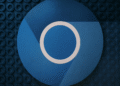


여러분의 아이디어를 엮어내는 방식은 마법에 가깝습니다. 마음과 정신을 모두 사로잡는 지혜의 태피스트리입니다.
Kol3ktor님, 정말 감사합니다! 그 설명이 당신에게 그런 식으로 공감을 불러일으켜서 정말 기쁩니다. 제 목표는 기술 정보를 이해하기 쉽게 만들고 이를 PC 성능 향상에 적용하는 것입니다. 안녕하세요. 여러분의 응원에 감사드립니다!